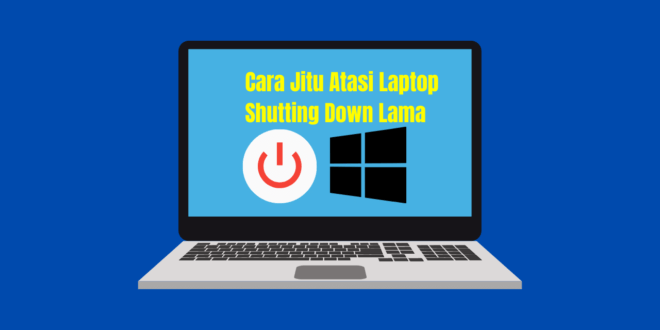Topglobal1.com, Cara Jitu Atasi Laptop Shutting Down Lama Terbaru Tahun Ini – Salam literasi untuk semua sobat literasi, kali ini akan ada artikel menarik mengenai Laptop Shutting Down Lama lho.
Laptop merupakan salah satu perangkat yang sangat membantu berbagai aktivitas keseharian yang dapat membantu sobat literasi sehingga bisa memperoleh hasil yang sangat memuaskan.
Namun, ketika sobat sering kali menutup laptop untuk mengakhiri aktivitas penggunaan laptop, hal yang paling tidak disukai adalah ketika Laptop Shutting Down Lama. Tentunya hal ini akan memerlukan waktu yang cukup lama agar laptop benar-benar mati.
Laptop Shutting Down Lama kerap kali membutuhkan proses yang lama untuk mematikan laptop. salah satu penyebabnya bisa jadi ada beberapa sistem yang masih terproses, adanya pembersihan RAM dan adanya penyimpanan data-data yang dimiliki.
Penyebab lain yang dapat menyebabkan laptop lama shut-down juga bisa disebabkan karena masih adanya aplikasi-aplikasi yang digunakan dalam keadaan aktif. Ini sangat disarankan bahwa aplikasi-aplikasi yang digunakan telah mati sebelum mematikan laptop.
Proses Laptop Shutting Down Lama ini tidak semudah menekan tombol power agar dapat mematikan laptop. jika hal ini kita alami bagaimana sih cara mengatasinya ?
Yuk simak Informasi Lengkap Mengenai Laptop Shutting Down Lama di Bawah Ini!
Cara Jitu Mengatasi Laptop Shutting Down Lama
#1. Menonaktifkan Fast Starup untuk mengatasi Laptop Shutting Down Lama
Fast Starup yang telah dinonaktifkan akan dapat mempercepat proses startup. Hal ini disebabkan karena sebelum proses shut down dilakukan, sistem yang ada langsung menyimpan data-data dan aplikasi.
Berikut cara menonaktifkan fast starup:
- Langkah pertama buka Run dengan menekan tombol keyboar windows + R lalu tuliskan powercfg.cpl dan selesaikan dengan menekan enter
- Apabila jendela power sudah terbuka, pilih Choose what the power buttons do yang terdapat pada bagian sebelah kiri
- Carilah Change settings that currently unavailable
- Di bagian bawah jendela, hilangkan centang pada Turn on fast startup, dan finishing Save Changes.
- Please try shut down your laptop now
2. Power troubleshooter untuk mengatasi Laptop Shutting Down Lama
Power troubleshooter ini dikenal dengan cara yang sangat mudah dilakukan karena cukup menggunakan control panel. Dengan cara ini akan ada pemeriksaan lamanya waktu untuk masuk ke mode sleep.
Berikut langkah-langkah yang bisa sobat lakukan :
- Langkah pertama yang perlu dilakukan adalah membuka control panel, lalu klik kanan menu start => control panel => troubleshooting
- Lalu klik view all pada bagian kiri jendela
- Lalu klit power pada pilihan yang tersedia dan klik next
- Please try shutting down your laptop now
#3. pengaturan Registry Editor untuk mengatasi Laptop Shutting Down Lama
pengaturan ini akan berdampak menonaktifkan fitur clear page file. Cara ini bisa dilakukan dengan menekan tombol Windows + R pada keyboard dan tulis regedit.
Sebelum regedit dilakukan, pastikan sobat telah ngebackup export terlebih dahulu. Berikut langkah-langkahnya :
- jika jendela regedit telah muncul maka masukan folder path HKEY_LOCAL_MACHINE\SYSTEM\CurrentControlSet\Control.
- Selanjutnya cari WaitToKillServiceTimeout di bagian kanan jendela
- Langkah selanjutnya klik dua kali dan ubah value antara 1000 hingga 20000, angka tersebut memiliki makna antara 1 hingga 20 detik.
- Selanjutnya beralih ke folder registry HKEY_LOCAL_MACHINE\SYSTEM\CurrentControlSet\Control\Session Manager\Memory Management.
- Pastikan anda pada folder Memory Management, lalu pada jendela bagian sisi kanan klik dua kali pada ClearPageFileAtShutdown, dan ganti value-nya menjadi 0 (value = 0 berarti nonaktif, jika anda ingin mengaktifkan kembali, ganti value tersebut menjadi 1).
- Setelah itu beralih lagi ke folder registry: HKEY_CURRENT_USER\Control Panel\Desktop.
- Jika sudah pada path tersebut, buat dua file REG_SZ. Caranya pada jendela sisi kanan registry klik kanan dan pilih New > REG_SZ (String value).
- Ubah file REG_SZ tersebut menajadi WaitToKillAppTimeout dan HungAppTimeout
Itulah 3 cara jitu untuk mengatasi Laptop Shutting Down Lama. Gunakanlah cara yang dirasa mudah.
Demikian informasi menarik mengenai Laptop Shutting Down Lama. Jangan lupa selalu mengunjungi situs kami karena kami selalu menyediakan berita terupdate yang menmabtu sobat mendapatkan informasi yang akurat, terpercaya.
Terima kasih sobat sudah mengunjungi situs kami setiap saat.
Semoga bermanfaat dan menginspirasi.
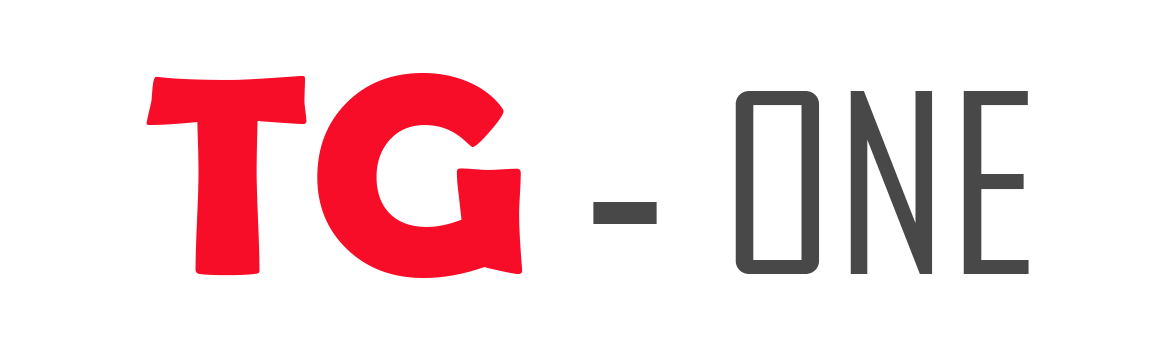 TopGlobal1 TopGlobal1 adalah website yang menyajikan tentang berbagai macam informasi mulai dari game Android, gedget & aplikasi, dan informasi teknologi lainnya.
TopGlobal1 TopGlobal1 adalah website yang menyajikan tentang berbagai macam informasi mulai dari game Android, gedget & aplikasi, dan informasi teknologi lainnya.